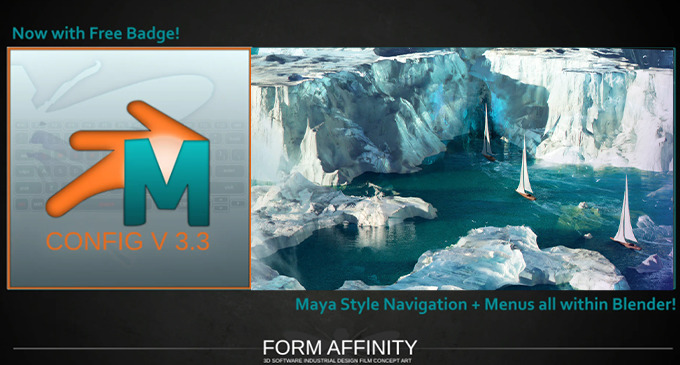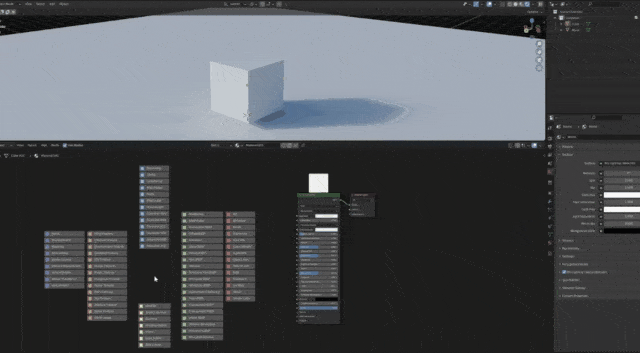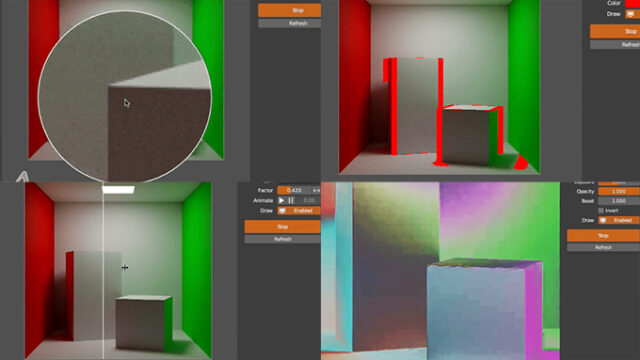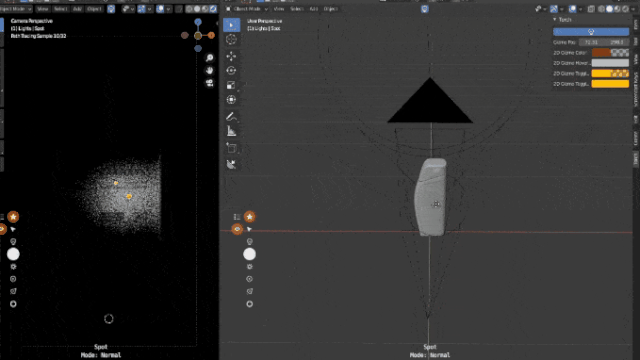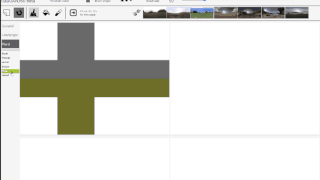BlenderでMayaの様にマウス操作やマーキングメニュー、ショートカットを使えるようにしてくれる無料アドオンのMaya Config Addon For Blenderに最新の3.2バージョンが公開されたので、今回は1からどのように導入するのか詳しく記事にしました。
Mayaをずっと使っていてBlenderを使おうとしたけど操作に慣れなかった人や、Blenderの操作がどうも使いづらいと思っていた人は是非導入してみてください。
Maya Config Addon For Blender 3.0の導入方法
まずはMaya Config Addon For BlenderのサイトからMayaConfig_V3.9をダウンロードします。
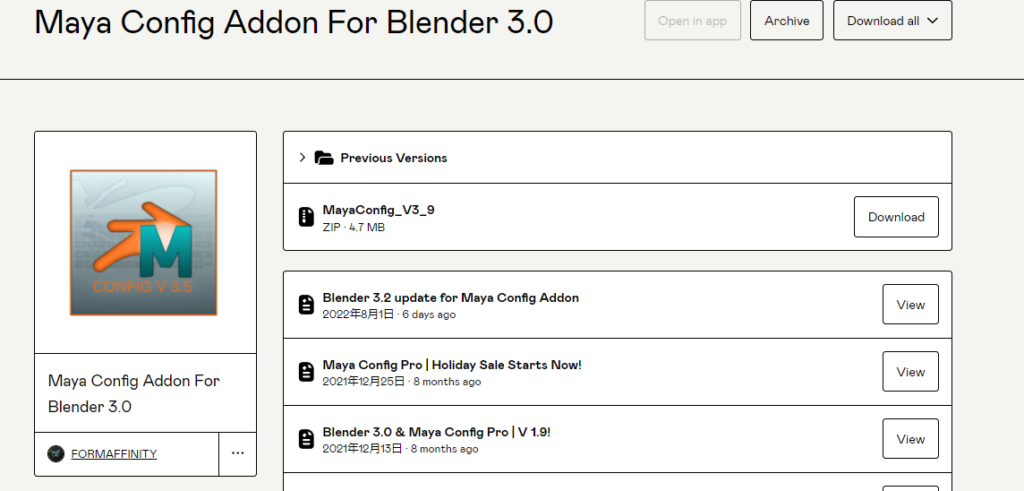
次にBlender3.2の最新バージョンのWindows Portable(zip)をダウンロードします。
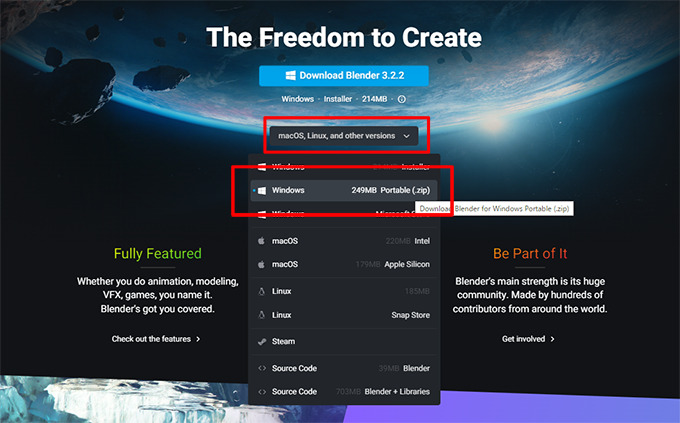
ダウンロードしたら、それぞれのzipデータを解凍します。
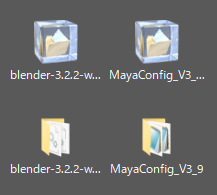
configフォルダをコピーする
2つの解凍したフォルダを開いて、Maya Config_V3.9のフォルダに入ってる、configフォルダをそのままBlenderのblender-3.2.2-windows-x64フォルダにペーストします。
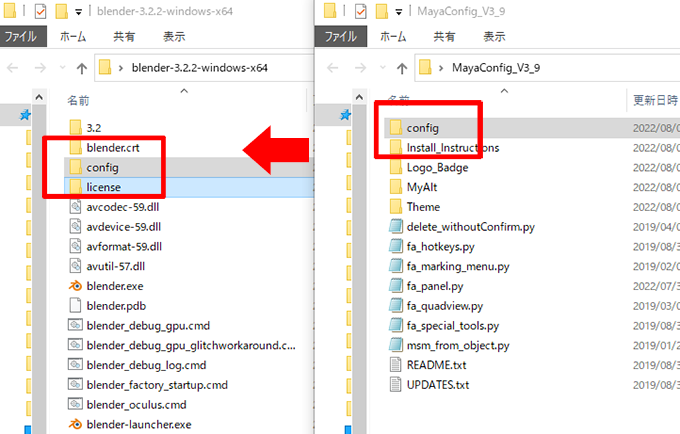
Themeのファイルをコピーする
次にMayaConfig_V3_9\Themeの中に入ってる2つのファイル「maya_blue_theme.xml」と「maya_theme.xml」をblender-3.2.2-windows-x64\3.2\scripts\presets\interface_themeの場所にペーストします。
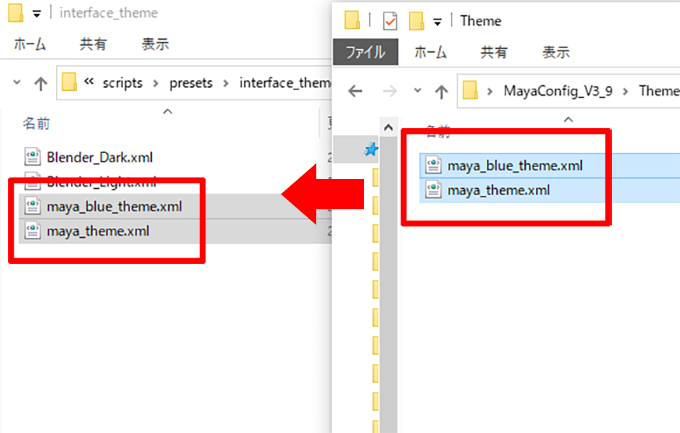
pyデータをコピーする
\MayaConfig_V3_9のpyデータを全て選んで、blender-3.2.2-windows-x64\3.2\scripts\startupフォルダの中にペーストします。
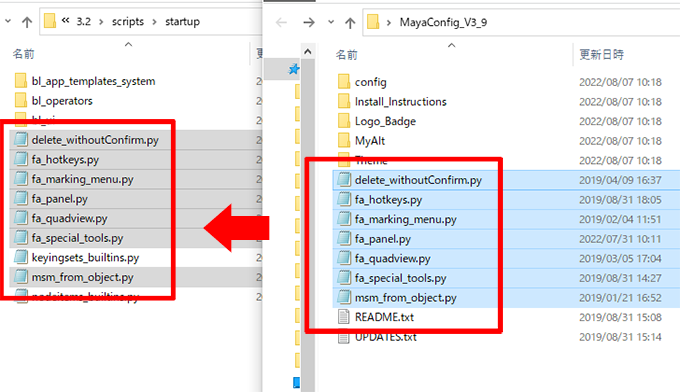
ブレンダーを起動する
コピーペーストが終わったら、Blender.exeをクリックしてブレンダーを起動します。
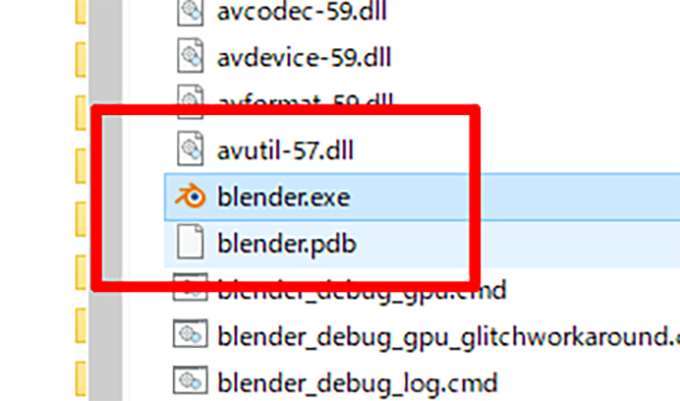
日本語にする
日本語にしたい人は起動直後の画面でLanguage部分のEnglishと書かれているタブをクリックして、
 日本語を選ぶ事でインターフェースを日本語にする事が出来ます。
日本語を選ぶ事でインターフェースを日本語にする事が出来ます。
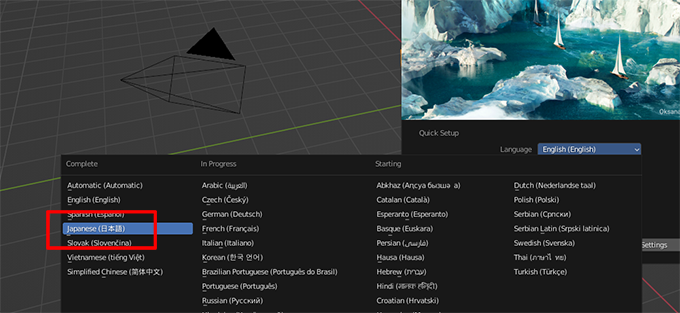
作業画面をMaya風にする
Blenderの画面左上の編集→プリファレンス→テーマからmaya blue_themeを選ぶと、
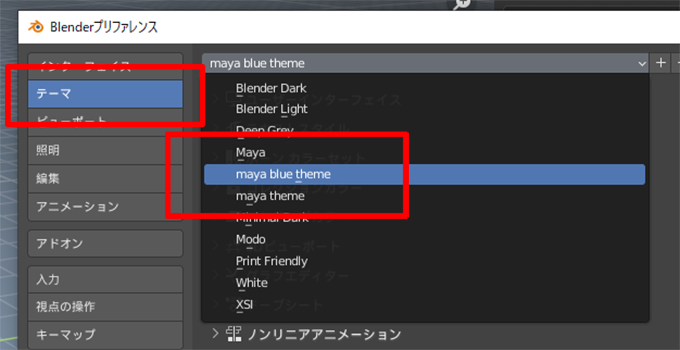
作業画面をMayaの様にグラデーションの掛かった青い背景にする事が出来ます。
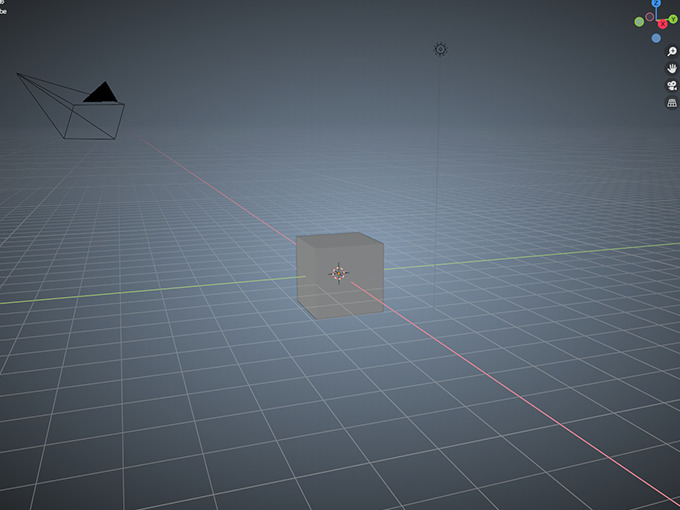
Mayaと似たようなショートカットにする
Blenderの画面左上の編集→プリファレンス→キーマップからImportを選んで、

blender-3.2.2-windows-x64\3.2\scripts\startupの中にある先ほどペーストした
fa_hotkeys.pyを選ぶ事でMayaと似たように移動や回転にスケールなどマウス操作を変更する事が出来ます。
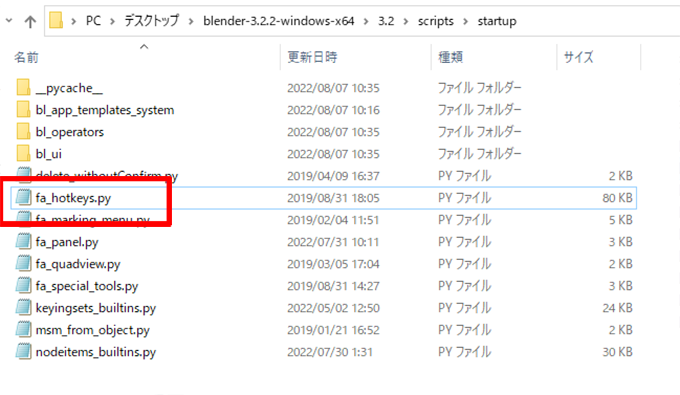
- Alt + マウスの左ボタン 3D ビューを回転 (タンブル) します
- Alt + 中マウス ボタン 3D ビューをパンします
- 選択ボックス、移動、回転、スケール ウィジェットに設定された Q、W、E、R キー
- F キーでオブジェクトにフォーカス
- マウスの右ボタンでマーキング メニューを表示
- Ctrl + スペース バーでもマーキング メニューをアクティブにできます
- 選択を分離するための Alt + E ホットキー
- 通常の押し出しの Ctrl + E ホットキー
- Create Face に設定された G キー
その他にどのような事が出来るのか詳しくはMaya Config Addon For Blenderのサイトを確認してください。